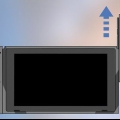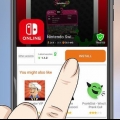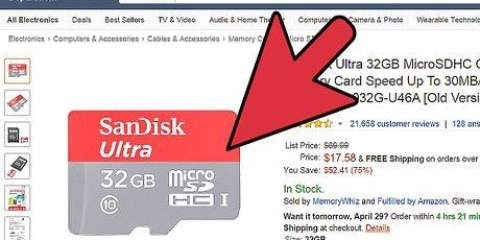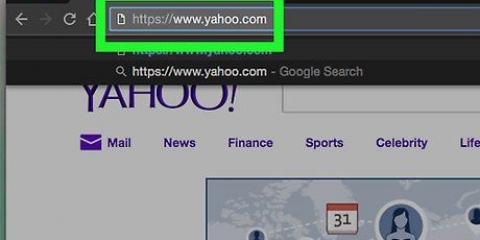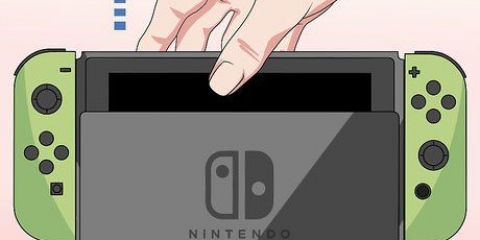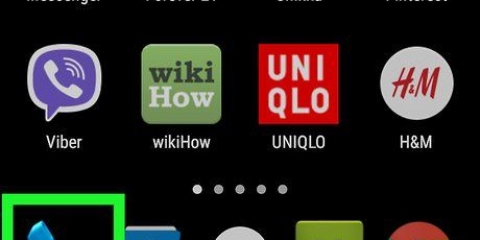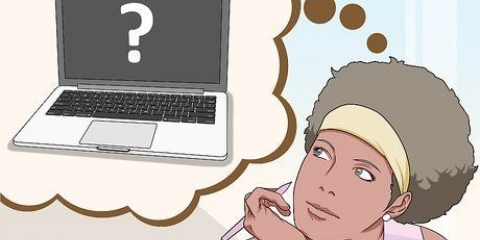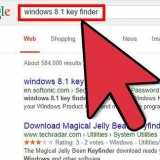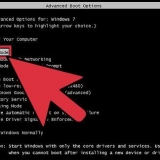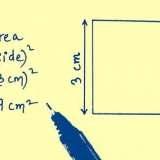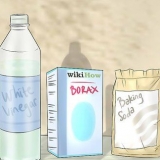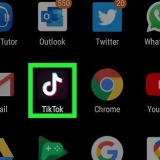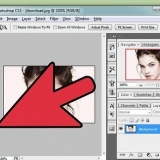O Wii requer cabos específicos para se conectar à sua TV; cabos A/V padrão não funcionarão. Se você estiver tentando conectar os cabos A/V do Wii ao monitor do computador, precisará adquirir um adaptador para o monitor.





Se você não vir ou ouvir nada, verifique se a TV está configurada para a entrada correta e se o cabo A/V está conectado corretamente. Ao percorrer as opções de entrada disponíveis, você normalmente verá a tela de configuração do Wii.
Abra o slot do cartão SD na frente do console Wii. Remova a tampa da bateria no controle remoto para Wii. Pressione o botão `Sync` abaixo do compartimento da bateria. Aguarde até que as luzes na parte inferior do controle remoto comecem a piscar. No slot do cartão SD do seu Wii, pressione o botão vermelho `Sync`. 































Configure seu nintendo wii
Contente
Este artigo irá ensiná-lo a conectar seu console Wii à sua TV e como passar pelo procedimento de configuração inicial quando seu Wii estiver conectado. O procedimento para configurar um Wii U é um pouco diferente, portanto, certifique-se de usar um Wii ou um Wii mini em vez de um Wii U.
Degraus
Parte 1 de 5: Configurando o hardware do Wii

1. Coloque o Wii perto de sua TV. Verifique se o Wii está perto o suficiente para que os cabos alcancem a TV e a tomada.
- Se você estiver usando um tripé vertical, certifique-se de que ele esteja montado deslizando o tripé vertical e a peça redonda de plástico até que eles se encaixem.

2. Conecte seu Wii a uma tomada. Conecte o cabo de alimentação do seu Wii em uma tomada e, em seguida, conecte a outra extremidade do cabo na porta na parte traseira esquerda do Wii.

3. Anexe a barra do sensor ao Wii. Conecte o cabo fino preto/cinza da barra do sensor na porta vermelha na parte de trás do console Wii e coloque a barra do sensor embaixo e na frente da sua TV. Remova as tampas das almofadas adesivas na parte inferior do sensor para colocar o dispositivo com segurança.
Você também pode colocar a barra do sensor em cima de sua TV.

4. Conecte o Wii à sua TV. A maioria dos consoles Wii tem cabos A/V vermelhos, brancos e amarelos; insira a extremidade incolor do cabo na porta plana e larga na parte de trás do console Wii e, em seguida, conecte os cabos vermelho, branco e amarelo às portas vermelha, branca e amarela na seção "Video In" na parte de trás ou lado da sua TV.

5. Insira as baterias no Wii Remote. Remova o painel traseiro do Wiimote e insira duas pilhas AA. Estes estão incluídos com o console se você o comprou novo. Usa os símbolos impressos + e - para garantir que as baterias sejam instaladas corretamente.
Se o seu Wii Remote tiver uma capa de borracha, você precisará removê-la antes de abrir o compartimento da bateria.

6. Teste o Wii Remote. Pressione `A` no controle remoto para certificar-se de que as baterias estão funcionando. Se você vir luzes na parte inferior do controle remoto acenderem ou piscarem brevemente e permanecerem acesas, seu controle remoto está funcionando.
Se não houver nenhuma luz, tente instalar novas baterias.

7. Coloque as pulseiras nos Wiimotes. As pulseiras são muito importantes ao usar o Wii, especialmente ao jogar jogos que exigem muito movimento. O Wii Remote pode ser fixado na parte inferior do Wiimote inserindo a pulseira no gancho. Enquanto joga, você pode torcer a pulseira em torno de seu pulso.

8. Ligue sua TV. Pressione o botão home na sua TV para ligá-la.

9. Mude para o seu Wii. Pressione o botão `Entrada` ou `Vídeo` na sua TV até ver o número correto aparecer. Seu Wii está conectado à entrada A/V, o que geralmente significa ir para o número 1, 2 ou 3.
Você pode verificar o número de entrada do seu Wii na TV procurando o número próximo aos plugues amarelo, branco e vermelho na parte de trás da TV.

10. Ligue o Wii. Pressione o botão Home na frente do Wii. Após alguns segundos, a tela de configuração do Wii deve aparecer na sua TV.

11. Sincronize seu controle remoto Wii com o console. Depois que seu controle remoto estiver sincronizado, você verá continuamente uma luz vermelha na parte inferior do controle remoto. Isso significa que agora você pode prosseguir com a configuração do seu Wii. Para sincronizar seu controle remoto, faça o seguinte:
Parte 2 de 5: Configurando o software do Wii

1. Pressione o botãouma. Está no topo do controle remoto.
- Se o seu Wii já foi configurado antes, ele pode abrir na tela inicial. Se sim, pule a próxima parte.

2. Selecione um idioma e pressioneuma. Isso selecionará este idioma para os menus do Wii.

3. SelecionarAvançar e pressione A. Está no canto inferior direito da tela.

4. Selecione uma posição para sua barra de sensor. Selecione `Acima da TV` ou `Abaixo da TV`, pressione `A` e selecione `Avançar`.

5. Selecione uma data. Selecione as setas para cima e para baixo ou abaixo dos valores para cada mês, dia e ano e pressione `A` para alterá-los. Selecione `Continuar` quando terminar.

6. Selecione um horário. Você faz isso da mesma forma que mudou a data. Selecione `Continuar` quando terminar.
Lembre-se de que o relógio aqui é o horário militar, o que significa que você adiciona 12 ao horário da tarde (por exemplo,. 12:00 seria `1200`, mas 15:00 se torna `1500`).

7. Selecione uma configuração de tela ampla. Selecione `4:3` para uma TV normal ou `16:9` para uma tela ampla e selecione `Continuar`.

8. Dê um nome ao seu console. Digite um nome usando o teclado na tela e selecione `Continuar`.

9. Selecione um pais. Selecione o país em que você está atualmente, pressione `A` e selecione `Next`.

10. Selecionarnovo e pressione A. Isso fará com que você ultrapasse o aviso de controle dos pais.

11. pressioneuma. Isso confirma que você leu a política de filtro de redução de burn-in. Isso levará você à tela inicial do seu Wii, indicando que a instalação está concluída.
Dependendo do seu Wii, um vídeo mostrando como usar o Wii pode ser reproduzido.
Parte 3 de 5: Configurando a barra do sensor

1. SelecionarWii e pressione A. Esta opção está no canto inferior esquerdo da tela. Isso abrirá um menu pop-up.

2. SelecionarOpções Wii e pressione A. Esta opção está no menu pop-up. Isso abrirá a página de opções do seu Wii.

3. Role para a direita e selecioneBarra de Sensores e pressione A. Rolar para a direita levará você para a segunda página da tela de opções do Wii. A opção `Sensor Bar` abrirá as configurações da barra de sensores do seu Wii.

4. SelecionarPosição e pressione A. Isso abrirá o menu Posição.
Pule esta etapa se não quiser alterar a posição definida durante a instalação.

5. Selecione uma posição. Selecione `Acima da TV` ou `Abaixo da TV` e pressione `A`.

6. SelecionarConfirmar e pressione A. Isso está na parte inferior da tela. Isso ajustará seu sensor com base em sua posição.

7. Ajuste a sensibilidade da sua barra de sensores. Selecione `Sensibilidade` e pressione `A`. Em seguida, pressione `+` ou `-` no controle remoto para ajustar a sensibilidade do controle remoto na tela.

8. pressioneuma. Isso confirmará sua decisão e retornará à página da barra de sensores.
Parte 4 de 5: Ficando online

1. Sair da página da barra de sensores. Selecione `Voltar` e pressione `A` para retornar à página de opção dois.
Se você tiver um adaptador USB Ethernet da Nintendo, poderá conectá-lo à parte traseira do console e conectar o cabo Ethernet do roteador ao adaptador.

2. SelecionarInternet e pressione A. Isso abrirá as configurações da Internet.

3. SelecionarConfigurações de conexão e pressione A. Isso trará uma lista de três conexões possíveis.
Se o Wii nunca foi conectado à Internet antes, todas as configurações mostrarão `Nenhum` ao lado do número de conexão.

4. Selecione uma conexão não utilizada e pressioneuma.

5. Selecionarsem fio e pressione A. Isso o levará para a página de redes sem fio.
Se você estiver usando Ethernet, selecione `Com fio` e depois `OK` para se conectar à Internet.

6. SelecionarProcurar um ponto de acesso e pressione A. Isso exibirá uma lista das redes que estão disponíveis no momento.

7. Selecione uma rede e pressioneuma. Isto irá mostrar a página desta conexão.
Se for uma conexão pública, seu Wii se conectará automaticamente quando a rede for selecionada.

8. Digite sua senha de rede. Se sua rede estiver protegida por senha, digite a senha e pressione `A`.

9. Atualize o Wii. Assim que estiver conectado com ou sem fio, você será solicitado a atualizar seu sistema. Essas atualizações podem melhorar o desempenho do seu console e são necessárias para jogar online.
Não atualize seu sistema ao usar um mod ou você perderá o acesso ao seu canal Homebrew.

10. Adicionar jogos e canais. Após atualizar seu sistema, você estará conectado à internet toda vez que o Wii for ligado. você pode então adicionar jogos e canais da loja Wii. Os jogos custam dinheiro para comprar, mas a maioria dos canais é gratuita para download (alguns exigem assinatura separada).
Você pode acessar a loja na tela Wii Channels.
Parte 5 de 5: Jogando um jogo

1. Poste o jogo que você quer jogar. Se sua bandeja de disco estiver vazia, você pode colocar um jogo para carregar. Colocar um jogo abrirá o canal do jogo, permitindo que você o inicie pressionando o botão na tela.
- Certifique-se de inserir um disco na orientação correta, com a etiqueta voltada para cima.
- Você também pode baixar jogos da loja Wii e eles serão listados como canais no menu Canais.

2. Use o Wiimote para jogar. Dependendo do jogo, você pode ser solicitado a girar o controle para jogar. Certifique-se de que tem espaço suficiente para se mover e que não vai esbarrar em nada nem em ninguém.

3. Jogue um jogo do GameCube. Para jogar um jogo GameCube em um Wii RVL-001, você deve usar um controle GameCube e conectá-lo a uma das portas na parte superior (vertical) ou no lado esquerdo (horizontal) do Wii. Você tem que abrir uma aba para acessar as portas.
Coloque o jogo GameCube como faria com um jogo Wii normal. Embora os discos sejam menores, eles podem ser colocados na bandeja de disco do seu Wii.
Pontas
- Certifique-se de que o Sensor Strip esteja na melhor posição possível ao jogar. Teste-o e mova-o se achar que não é preciso o suficiente.
Avisos
- Este sistema pode quebrar facilmente se for derrubado ou cair no chão.
- Não segure o controlador muito perto da barra do sensor! Isso pode fazer com que o cursor pisque ou se mova.
- Certifique-se de que o console não tombe ao jogar verticalmente. A última coisa que você quer é que seu novo Wii caia no chão! Talvez coloque o console de lado.
- Certifique-se de que a pulseira esteja firmemente conectada ao controle remoto e firmemente presa ao seu pulso antes de começar a tocar!
Artigos sobre o tópico "Configure seu nintendo wii"
Оцените, пожалуйста статью
Similar
Popular